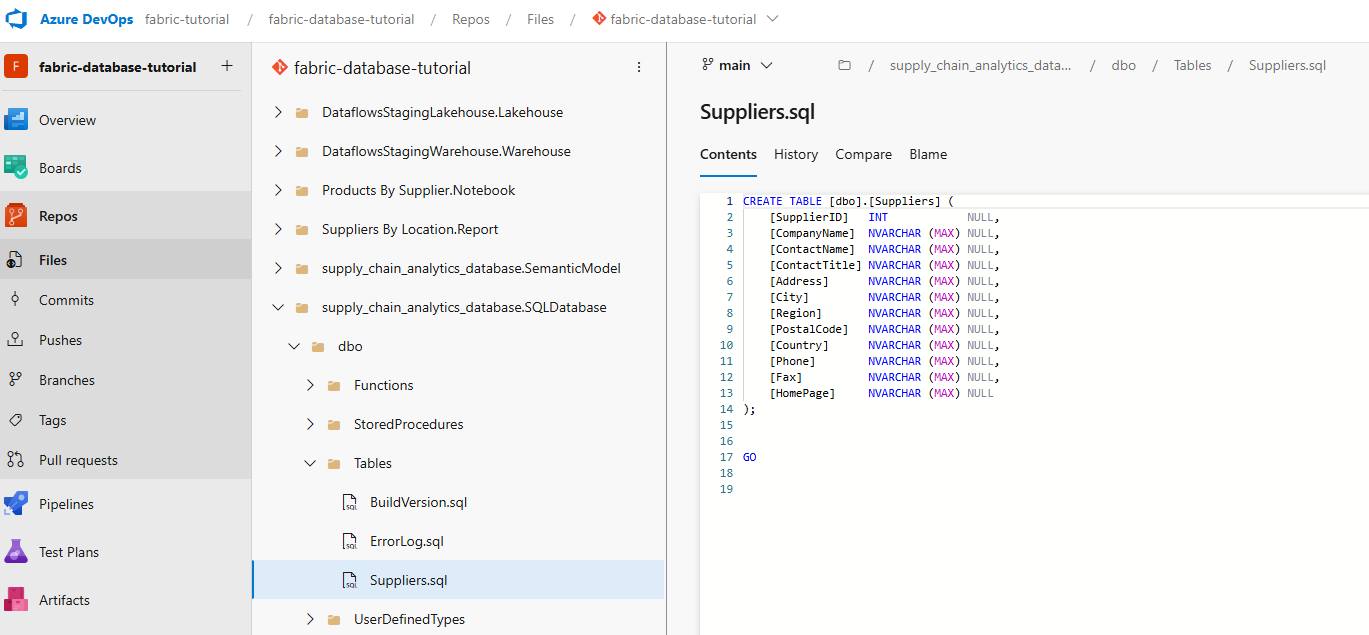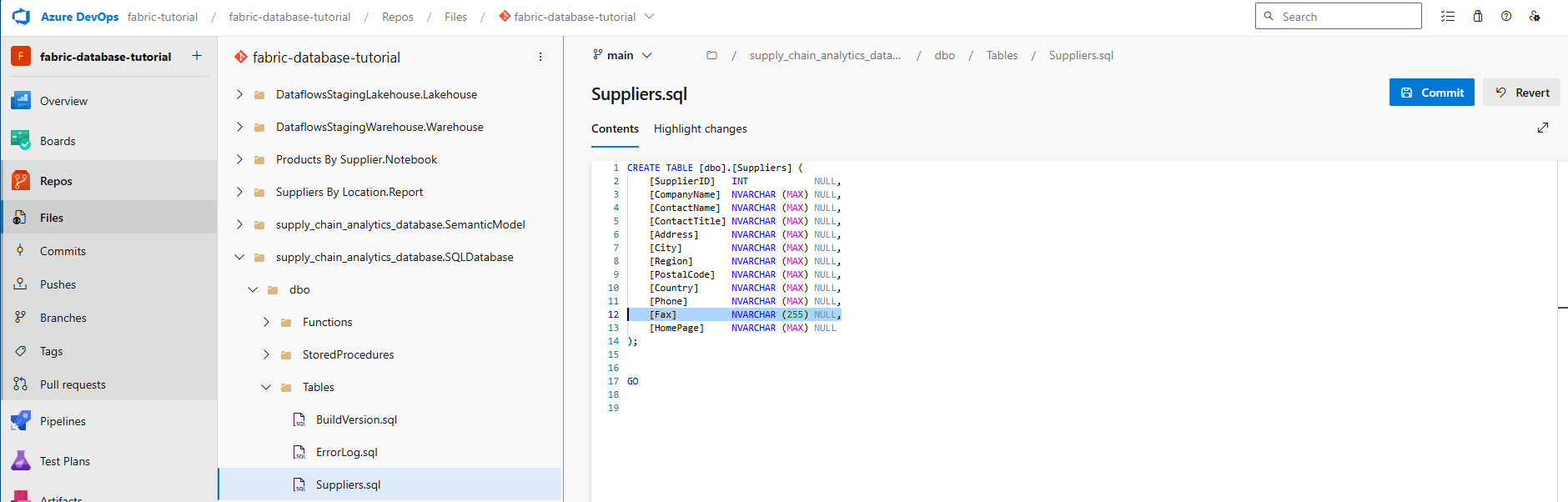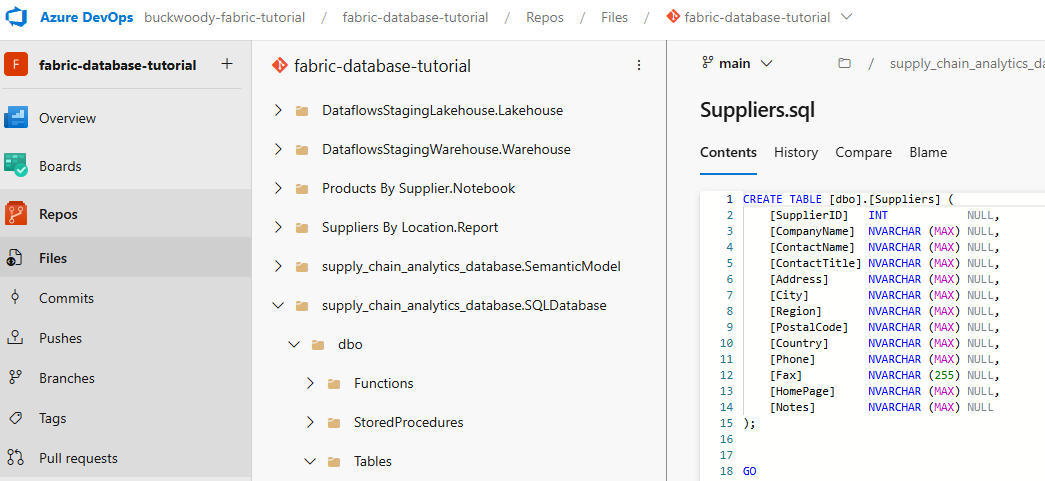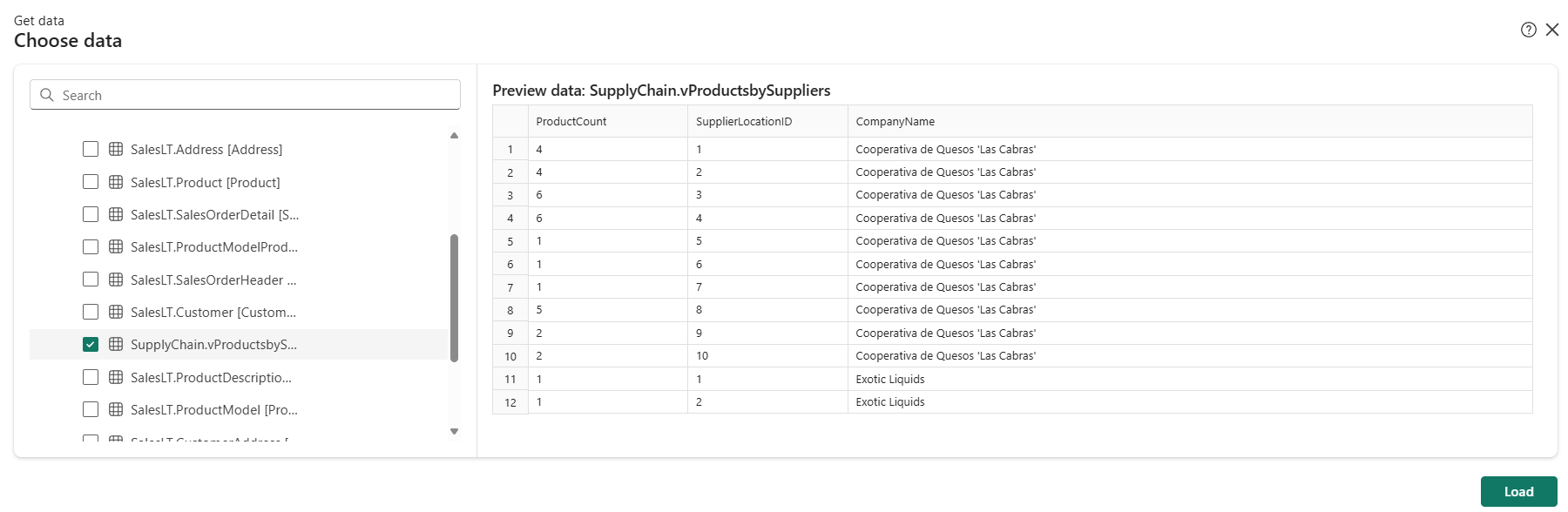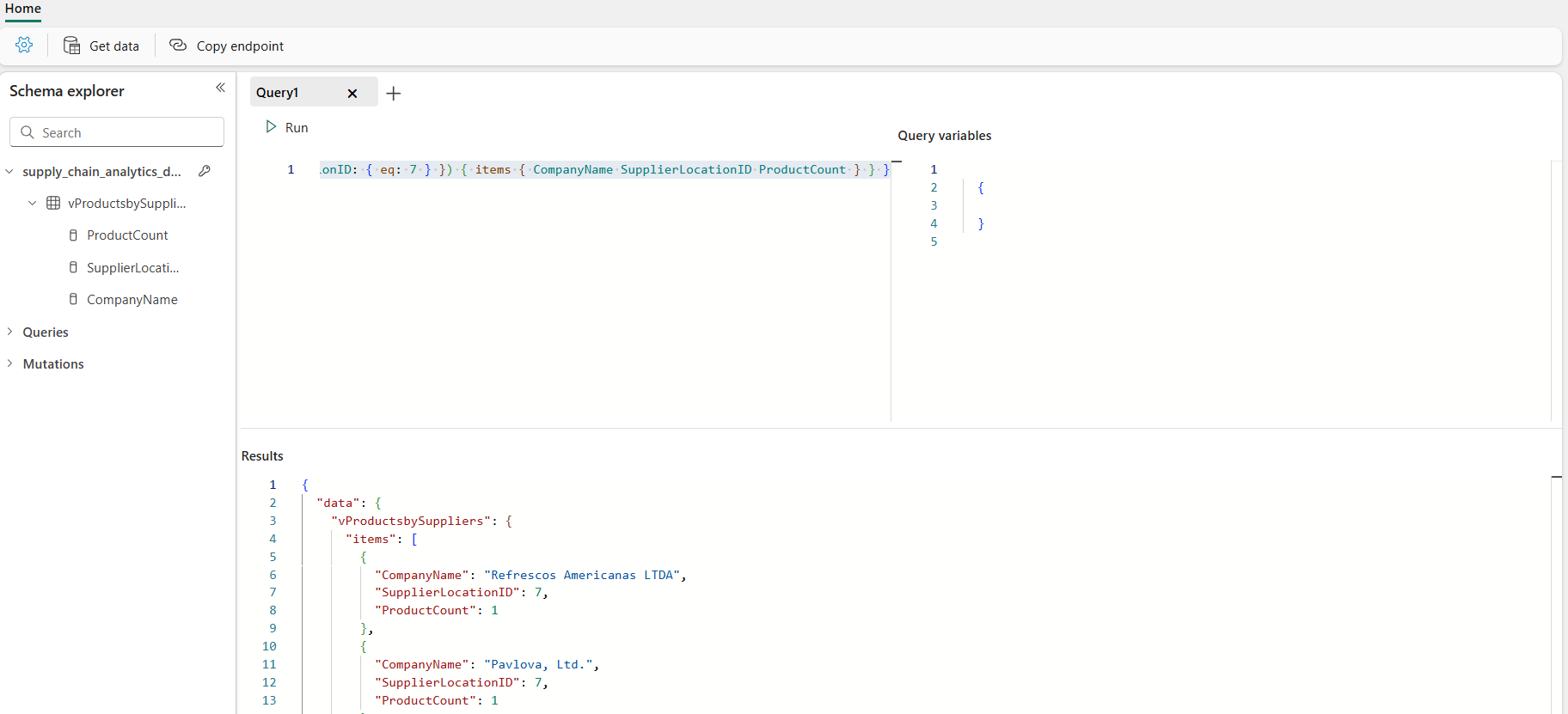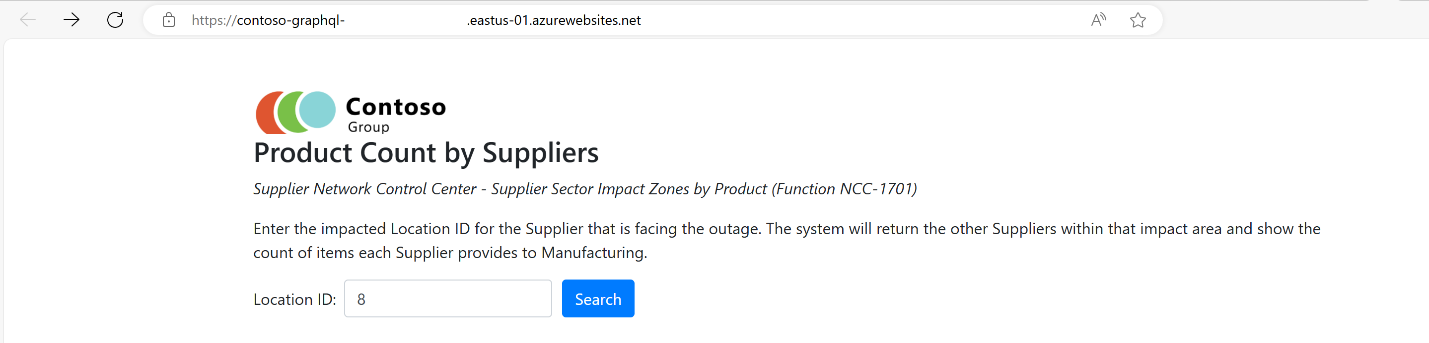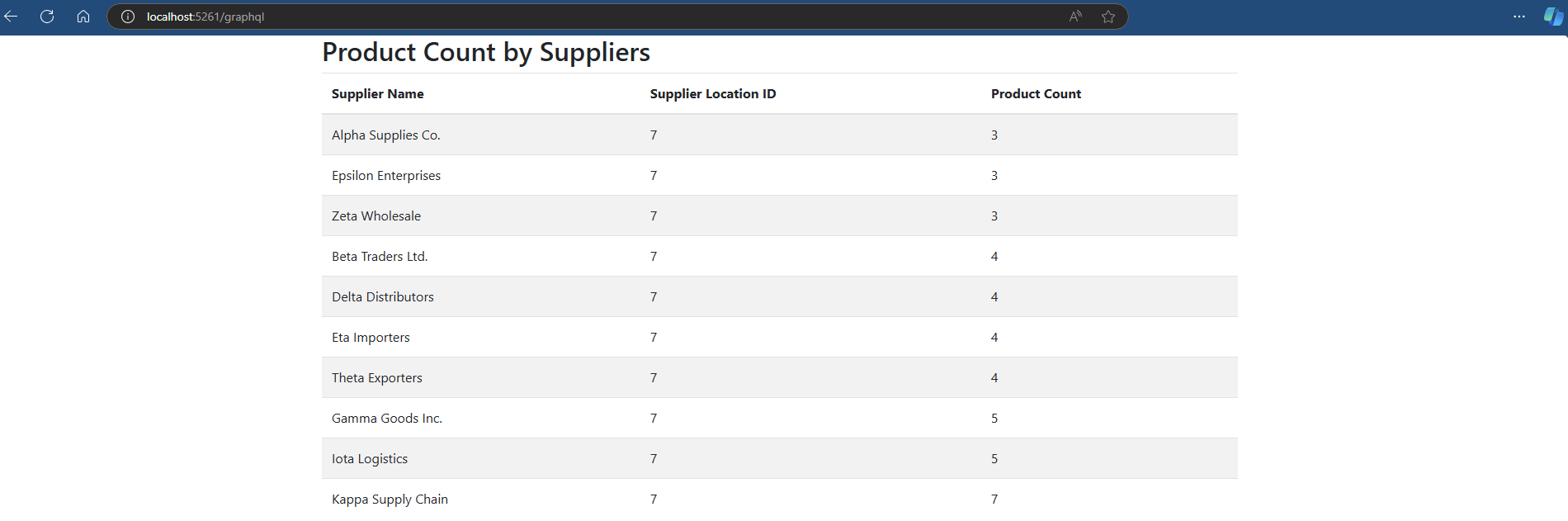Opret et program ved hjælp af DevOps og GraphQL-API'en
Gælder for:✅SQL-database i Microsoft Fabric
I dette afsnit af selvstudiet skal du bruge de aktiver, du har oprettet, til at oprette et webprogram, der giver brugeren mulighed for at vælge et område, der er påvirket af et afbrydelsestidspunkt, og derefter se de andre leverandører i det pågældende område for at advare virksomheden om yderligere afbrydelser i forsyningskæden. Du skal oprette et GraphQL-slutpunkt over dine data og derefter oprette et ASP.NET program, du kan udrulle lokalt eller til en cloududbyder.
Softwareudviklingsprojekter omfatter DevOps-opgaver (Developer Operations), hvoraf den ene er kildekontrol. Du starter denne sektion ved at placere de elementer, du har oprettet, under kildekontrol.
I denne artikel præsenteres en række nyttige scenarier til oprettelse af et program, der er baseret på SQL-databasen i Fabric.
Forudsætninger
- Fuldfør alle de forrige trin i dette selvstudium.
- Aktivér lejerindstillinger for Git-integration.
- Aktivér lejeradministratorindstillingen for API'en for GraphQL.
- Opret en organisation og et projekt i Microsoft Azure DevOps.
CI/CD i Fabric med Azure DevOps
I denne del af selvstudiet lærer du, hvordan du arbejder med din SQL-database i Microsoft Fabric med Azure DevOps.
En SQL-database i Microsoft Fabric har integration af kildekontrol, så SQL-brugere kan spore definitionerne af deres databaseobjekter over tid og på tværs af et team:
Teamet kan sende databasen til versionsstyring, hvilket automatisk konverterer den dynamiske database til kode i det konfigurerede lager for kildekontrol (Azure DevOps).
Teamet kan opdatere databaseobjekter fra indholdet af kildekontrolelementet, som validerer koden i Azure DevOps, før der anvendes en differentialændring på databasen.
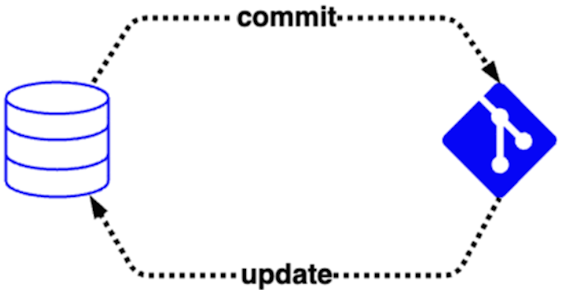
Hvis du ikke kender versionsstyring i Microsoft Fabric, er her en anbefalet ressource:
Kom i gang med versionsstyring
Når du har fuldført disse forudsætninger, kan du holde dit arbejdsområde synkroniseret med Azure DevOps. Dette giver dig mulighed for at bekræfte eventuelle ændringer, du foretager i arbejdsområdet, i forgreningen Azure DevOps og opdatere dit arbejdsområde, når nogen opretter nye bekræftelser på Azure DevOps-forgreningen.
Nu skal du redigere et af objekterne i databasen ved hjælp af Azure DevOps, som opdaterer både lageret og databaseobjekterne. Du kan også redigere objekter direkte i lageret eller "pushe" dem der, men i dette tilfælde udføre alle trin i dit Azure DevOps-miljø.
Sørg for, at arbejdsområdet er konfigureret til at være under kildekontrol, og at alle objekter vises Synkroniseret i visningen Arbejdsområde i dit selvstudium.
I visningen Arbejdsområde kan du se git-ikonet, den valgte forgrening og en meddelelse om, hvornår arbejdsområdet sidst blev synkroniseret med kildekontrolelementet. Ud for dato og klokkeslæt kan du se et id-link til den specifikke placering i dit Azure DevOps-miljø. Åbn linket for at fortsætte.

Log på dit Azure DevOps-miljø, hvis det er anmodet om det.
Når du er inde i Azure DevOps-miljøet, skal du vælge elementet Filer i ruden Stifinder. De objekter, der er synkroniseret med SQL-databasen i Fabric, og lageret vises.
Udvid suppy_chain_analytics_database . SQLDatabase, derefter dbo, derefter Tables og derefter Suppliers.sql objekt.
Bemærk T-SQL-definitionen af tabellen i objektindholdet. I et produktionskodningsmiljø ændres dette objekt ved hjælp af udviklingsværktøjer som Visual Studio eller Visual Studio Code. Under alle omstændigheder replikeres definitionen af det pågældende databaseobjekt til lageret, som du spejlede fra databasens aktuelle tilstand. Lad os bruge Azure DevOps-kildekontrolelementet til at foretage nogle ændringer af databaseobjekterne i de næste selvstudiumtrin.
Find kolonnedefinitionslinjen
[Fax], og vælg knappen Rediger . Rediger kolonnedefinitionen til[Fax] NVARCHAR (255) NULL,.Vælg knappen Bekræft .
Udfyld feltet Bekræft meddelelse, der vises, og vælg knappen Bekræft . Prøv at beskrive alle ændringer i kildestyringen til din og dit teams fordel.
Bekræftelsen skriver ændringen til lageret.
Skift tilbage til SQL-databasen i Fabric-portalen, og vælg derefter Kildekontrol.
Du har én opdatering, der venter. I produktionen skal du gennemse disse ændringer. Vælg knappen Opdater alle . Opdateringen kan tage noget tid.
Vælg SQL-databasen i Fabric-navnet. Åbn et nyt forespørgselsvindue i SQL-databasen.
Kopiér og indsæt følgende T-SQL-kode for at se ændringerne i tabellen direkte i databasen:
SELECT * FROM INFORMATION_SCHEMA.COLUMNS WHERE TABLE_NAME = 'Suppliers';Angiv følgende T-SQL-kode, der forespørger, for at føje en kolonne med navnet
Notestil tabellenSuppliers. Fremhæv kun kodeafsnittet, og vælg knappen Kør :ALTER TABLE Suppliers ADD Notes NVARCHAR(MAX);Vend nu tilbage til selvstudiet Arbejdsområde på Fabric-portalen.
Vælg knappen Kildekontrolelement, og bemærk, at systemet i stedet for en opdatering viser en ændringsanmodning. Markér afkrydsningsfeltet ud for objektnavnet, og vælg derefter knappen Bekræft .
Systemet bekræfter de ændringer, der er foretaget i forespørgselseditoren, og du kan vende tilbage til Azure DevOps Portal og navigere til området Filer og skemaet
dboog derefter tabellerne ogSuppliersobjektet for at se den nye kolonne. (Du skal muligvis opdatere siden for at se ændringen).
Du har nu set, hvordan du kan interagere med dine SQL-databaseobjektskemaer fra dit kildekontrolelement i Azure DevOps. Du kan få flere oplysninger om versionsstyring i Microsoft Fabric under Integration af SQL-databasekildestyring i Microsoft Fabric og Selvstudium: Livscyklusstyring i Fabric.
Konfigurer GraphQL-API'en
Oprettelse af forbindelse til et databaseprogram omfatter ofte installation af et sæt biblioteker for dit program, der bruger TDS-protokollen (Tabular Data Stream), som interagerer direkte med databasen.
Microsoft Fabric indeholder en GraphQL-grænseflade til at arbejde ikke kun med databaser, men med flere datakilder. Du kan også kombinere disse kilder for en integreret datavisning. GraphQL er et forespørgselssprog for API'er, der giver dig mulighed for at anmode om præcis de data, du har brug for, hvilket gør det nemmere at udvikle API'er over tid og aktivere effektive udviklerværktøjer. Den giver en komplet og forståelig beskrivelse af dataene i din API, hvilket giver kunderne mulighed for at bede om præcis det, de har brug for, og intet mere. Dette gør apps, der bruger GraphQL, hurtige og stabile, fordi de styrer de data, de får, ikke serveren. Du kan tænke på GraphQL-grænsefladen som en visning af et sæt data, der er indeholdt i en datakilde. Du kan forespørge dataene og ændre dataene ved hjælp af mutationer. Du kan få mere at vide om GraphQL i denne reference.
Du kan begynde at bygge GraphQL-API'er direkte fra Fabric SQL-forespørgselseditoren. Fabric bygger Automatisk GraphQL-skemaet baseret på dine data, og programmer er klar til at oprette forbindelse på få minutter.
Opret en API til GraphQL
Sådan opretter du DEN API til GraphQL, som du skal bruge til et program:
Åbn selvstudiedatabaseportalen.
Vælg knappen Ny , og vælg API til GraphQL.
Angiv teksten supplier_impact_gql for navnet på elementet, og vælg Opret.
Du får vist panelet Vælg data . Rul, indtil du finder
SupplyChain.vProductsBySuppliersden visning, du oprettede tidligere i dette selvstudium. Vælg den.Vælg knappen Indlæs .
Erstat den tekst, du kan se der, i panelet Forespørgsel1 med følgende GraphQL-forespørgselsstreng:
query { vProductsbySuppliers(filter: { SupplierLocationID: { eq: 7 } }) { items { CompanyName SupplierLocationID ProductCount } } }Vælg knappen Kør i vinduet Forespørgsel1 . Resultaterne af GraphQL-forespørgslen returneres til vinduet Resultater i JSON-format.
Vælg knappen Kopiér slutpunkt på båndet.
Vælg knappen Kopiér, når panelet Kopiér link vises. Gem denne streng på et notesblok eller et andet sted, der skal bruges i eksempelprogrammet til dette selvstudium. Det vil f.eks. ligne:
https://api.fabric.microsoft.com/v1/workspaces/<work space id>/graphqlapis/<graph api id>/graphql
Din API til GraphQL er nu klar til at acceptere forbindelser og anmodninger. Du kan bruge API-editoren til at teste og prototype GraphQL-forespørgsler og Skemaoversigt til at bekræfte de datatyper og felter, der vises i API'en. Du kan få flere oplysninger under Opret GraphQL API fra din SQL-database på Fabric-portalen.
Opret et webprogram til at forespørge om data
Indtil videre har du i dette selvstudium oprettet en database, der lagrer salg og produkter til Contoso og har tilføjet leverandører og slutter sig til enheder ved hjælp af Transact-SQL (T-SQL). Du vil nu give udviklere mulighed for at bruge dataene uden at skulle lære T-SQL og også give dem mulighed for at forespørge flere Microsoft Fabric-komponenter i en enkelt grænseflade. Kør dette program lokalt i en selvværts .NET REST-grænseflade, der har adgang til det GraphQL-slutpunkt, du oprettede i dette selvstudium. Du kan også installere dette program direkte i Microsoft Azure som et webprogram eller på en anden webserver efter eget valg.
Opret et webprogram ved hjælp af SQL-databasen i Fabric API til GraphQL
Du er blevet bedt om at oprette et program, der viser alle berørte leverandører, hvis en placering har et forsyningskædebrud på grund af naturkatastrofer eller andre afbrydelser. Denne kode viser, hvordan du opretter et ASP.NET program, der bruger en GraphQL-forespørgsel til at få adgang til en forespørgsel i det SQL In Fabric GraphQL-slutpunkt, du oprettede i sidste afsnit af selvstudiet.
- Installér det relevante .NET SDK til operativsystemet.
- Åbn ressourcen på denne placering, og følg alle de trin, du kan se der.
Eksempel på skærmbilleder af programmet fra dette selvstudium følger: